la tua Il PC Asus non si accende e vorrei sapere cosa fare In quel caso? Questo può sembrare molto preoccupante. Comunque ci sono metodi se lo desideri organizzare un PC che non si avvia. Allora per spiegarti meglio. Inizieremo questo articolo esponendoti le cause principali perché il tuo PC rimane spento. Poi approfondiremo Metodi 2 per risolvere il problema del tuo PC Asus. Avrete la scelta tra reset completamente il sistema con a chiave avviabile. Oppure puoi provare a risolverlo con Gli strumenti di WinRe.
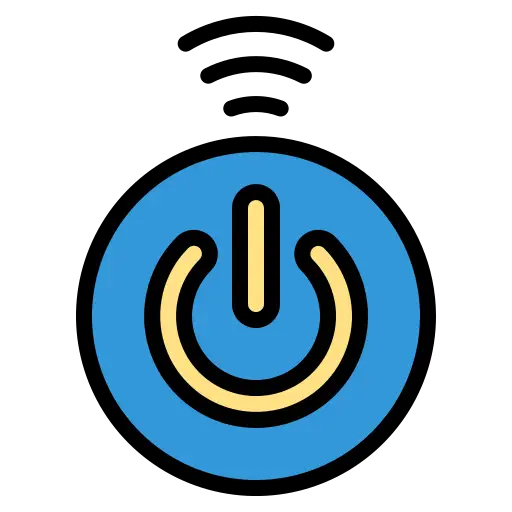
Capire i motivi per cui il mio PC Asus non si accende più:
Come si avvia un PC Asus?
Ci possono essere vari motivi alla base del problema di avvio su PC Asus. In effetti, l'avvio di un computer, chiamato anche adescamento, lavora per fasi. Ma tra questi, il tuo computer eseguirà un certo numero di controlli. Nel caso in cui uno di essi non sia conclusivo. Esso può bloccare avvio del sistema operativo Windows.
I motivi di un problema di avvio su un PC Asus:
Un problema di partenza è spesso causato da aggiornare un driver di sistema che non è stato possibile installare. Altrimenti può anche essere un problema di memoria che è pieno. Oppure potrebbe essere generato da un file di sistema danneggiato ou di un virus.
Le conseguenze di un difetto hardware su un PC Asus:
In ogni caso, se si tratta di a guasto del software. Hai ancora la possibilità di risolverlo. D'altra parte, è probabile che il tuo PC Asus non si accenda più perché di un problema hardware.
Infatti, quando il tuo disco rigido è danneggiato. Quindi il sistema operativo non può essere avviato. Pertanto non sarai in grado di accendere il PC. Tieni presente che alcuni componenti come il DD risultano essere molto fragili. Se ti trovi in questa situazione, dovrai rivolgerti a un riparatore affidabile. Oppure potrai optare per a disco rigido esterno. Quest'ultimo deve rimanere costantemente connesso al tuo PC. E sarà necessario installare Windows 10. Quindi sarà necessario assicurarsi che sia riconosciuto come HDD principale sul tuo PC Asus tramite Gestore del disco di Windows.
Come riparare il mio PC Asus che non si accende più?
Quando a Il PC Asus non si accende. Hai 2 Opzioni se vuoi aggiustarlo. Da un lato puoi resettare il sistema e ripristinare le impostazioni allo stato di fabbrica. Quindi sei sicuro che il tuo PC sia completamente pulito. Ma tieni presente che perderai tutti i tuoi dati e le tue app. Oppure hai anche la possibilità di provarci correggilo tramite WinRe. Per lasciarti la scelta, abbiamo approfondito ciascuna delle soluzioni di seguito.
Ripristina il mio PC Asus non avviabile utilizzando un'unità USB avviabile:
Se desideri ripristinare il tuo PC Asus con un'unità USB avviabile. Dovrai prima crearlo. Questo conterrà il file ISO dello strumento di creazione multimediale di Windows 10. Quest'ultimo può essere ottenuto solo dal sito Web ufficiale di Microsoft qui . Tutto quello che devi fare è scaricare lo strumento di creazione multimediale. Quindi, quando lo avvii, dovrai controllare le opzioni "Crea un supporto di installazione (chiavetta USB, DVD o file ISO) per un altro PC" et "Chiavetta USB". Questi ti permetteranno di creare la chiave USB avviabile.
Una volta creato. Semplicemente avvia il tuo PC Asus utilizzando la chiavetta collegata alla porta USB. Questo ti darà l'accesso automatico Supporto di installazione di Windows 10. Altrimenti, a seconda dell'anno di produzione del tuo PC Asus, dovrai andare al BIOS. In quest'ultimo puoi selezionare su quale unità deve essere installato il tuo PC avvio.
Per ulteriori informazioni su questo. Si consiglia di consultare anche il seguente articolo: COME RESETTARE UN PC Asus
Usa gli strumenti di riparazione su WinRe per poter avviare il mio PC Asus:
Se vuoi provare a risolvere i problemi del tuo PC Asus. Non esitate a passare Ambiente di ripristino WinRe. Quest'ultimo sarà accessibile anche se il tuo PC non si avvia. Tranne quando il problema è l'hardware.
Come accedere a WinRe utilizzando il mio PC Asus che non si accende:
Se vuoi andarci, dovrai seguire la procedura descritta di seguito:
- Prima pressione il tasto di accensione del tuo PC Asus,
- Quando il sistema operativo viene caricato, spegni il PC premendo il tasto di accensione,
- Ripetere questi due passaggi fino a quando: quando accendi il computer, hai Schermata blu WinRe "Scegli un'opzione".
Accedi agli strumenti di riparazione in WinRe per riparare il problema del mio PC Asus:
Quando sei sullo schermo "Scegliere un'opzione". Dovrai scegliere l'opzione "Risoluzione dei problemi". Questo ti porterà allo schermo " Risoluzione del problema ". Su quest'ultimo è possibile selezionare reset il tuo computer Asus. Tuttavia, ti suggeriamo di selezionare prima " Opzioni avanzate ".
In questo modo sullo schermo " Opzioni avanzate ", hai la possibilità di scegliere una delle alternative qui sotto per provare a riparare il tuo malfunzionamento.
Lo strumento di avvio del sistema:
Questo strumento consentirà scanner il tuo computer. In questo modo sarà in grado di rilevare un problema e forse anche di risolverlo. Ecco perché è conveniente iniziare con quest'ultimo. Tutto quello che devi fare è premere il pulsante. Quindi dovrai inserire l'id del tuo Microsoft account (posta o telefono) e relativo codice.
Disinstalla gli aggiornamenti :
Questa opzione sarà particolarmente adatta al tuo problema, quando quest'ultimo è intervenuto a seguito di a Aggiornamento di Windows Update. Ti consentirà di eliminare quest'ultimo per consentirti di accedere nuovamente al tuo desktop.
Parametri :
Questa soluzione sarà consigliata quando ti sottoponi uno schermo nero quando accendi il tuo PC Asus. In effetti, quest'ultimo sarà molto spesso generato da un problema di visualizzazione. Oppure tramite le Impostazioni, puoi accendere il tuo computer in modalità provvisoria. Quest'ultimo si abbassa particolarmente casi di errori di visualizzazione. Pertanto sarai in grado di accedere al desktop con funzionalità minime. E così puoi provare a risolverlo. In particolare con un aggiornamento del autista della scheda grafica O altro.
Ripristino configurazione di sistema :
Il ripristino di un sistema sarà molto utile poiché ti consente di mantenere file salvati sul tuo PC Asus. Tuttavia, cancellerà le app e i programmi che sono stati installati dopo l' creare un punto di ripristino del sistema. Ciò risolverà un malfunzionamento relativo all'installazione del software. Tuttavia, è necessario aver attivato l'opzione di backup sul tuo PC Asus.
Prompt dei comandi :
Se hai familiarità con i comandi di riparazione del sistema come sfc / scannow . L'utilizzo del prompt dei comandi potrebbe essere utile.
Recupero di immagine del sistema :
L'immagine di sistema chiamata anche immagine del disco è un file contenente tutti i dati e i programmi di un computer. È in un certo senso a copia virtuale dal tuo PC Asus alla volta. Pertanto sarà molto utile se lo desideri remettre il computer allo stato di backup. Tuttavia per scegliere questa opzione è necessario aver generato un'immagine prima che il tuo PC abbia problemi.
Insomma : Quando il tuo PC Asus non si accende più. E non hai idea di cosa fare, non preoccuparti. Infatti, se hai un problema software. Puoi applicarne alcuni procédures da provare riparare il tuo computer. In particolare utilizzando il strumenti di riparazione di windows 10 come lo strumento di avvio del sistema. Se questi non funzionano, hai la possibilità di ripristinare Windows. Oppure reinstallalo utilizzando una chiave di avvio. Se nonostante queste risposte, questo non risolve il tuo problema. Puoi anche chiamare il Supporto Microsoft.
Se stai cercando altre informazioni sul tuo PC Asus, ti invitiamo a consultare le altre pagine della categoria: Asus PC.
